【摘要】:使用“基准面上的3D草图”命令,可以在绘制草图过程中切换草图平面,从而实现在空间内绘制草图的目的。选择下拉菜单命令。在正视于上视基准面的3D草图环境中绘制图1.3.1所示的矩形,并添加几何约束和尺寸约束。Step4.创建图1.3.2所示的3D草图平面1。正视于基准面1,在基准面1上创建图1.3.5所示的样条曲线和直线,并添加相应的约束。图1.3.3 “草图绘制平面”对话框图1.3.4 选取参考实体图1.3.5 绘制草图图1.3.6 基准面上的3D草图

使用“基准面上的3D草图”命令,可以在绘制草图过程中切换草图平面,从而实现在空间内绘制草图的目的。下面将具体介绍其绘制方法。
Step1.新建一个零件文件,进入草图环境。
Step2.选择命令。选择下拉菜单 命令(或在工具栏中单击“编辑3D草图”按钮
命令(或在工具栏中单击“编辑3D草图”按钮 )。
)。
Step3.绘制参考实体。在正视于上视基准面的3D草图环境中绘制图1.3.1所示的矩形,并添加几何约束和尺寸约束(约束边线1沿Z方向,边线2沿X方向,约束矩形中心与坐标原点重合)。
Step4.创建图1.3.2所示的3D草图平面1。
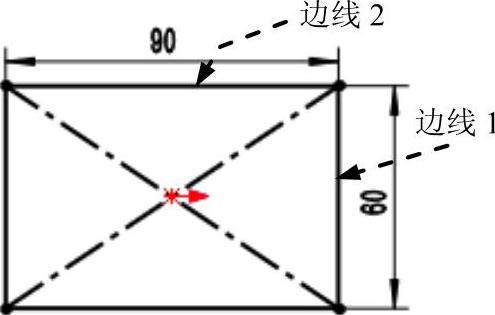
图1.3.1 创建参考实体
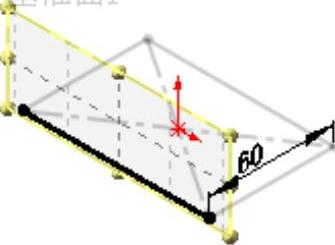
图1.3.2 3D草图平面1
(1)选择命令。在工具栏中单击“基准面”按钮 ,系统弹出图1.3.3所示的“草图绘制平面”对话框。
,系统弹出图1.3.3所示的“草图绘制平面”对话框。
(2)定义3D草图平面1。在图1.3.4所示的草图中选取边线1作为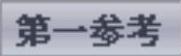 ,单击
,单击 按钮,选取图1.3.4所示的边线2为
按钮,选取图1.3.4所示的边线2为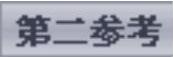 ,单击“垂直”按钮
,单击“垂直”按钮 。
。
(3)单击对话框中的 按钮,完成“3D基准面1”的创建。(www.xing528.com)
按钮,完成“3D基准面1”的创建。(www.xing528.com)
Step5.在基准面上绘制草图。正视于基准面1,在基准面1上创建图1.3.5所示的样条曲线和直线,并添加相应的约束。
Step6.选择下拉菜单 命令,完成3D草图的绘制,如图1.3.6所示。
命令,完成3D草图的绘制,如图1.3.6所示。
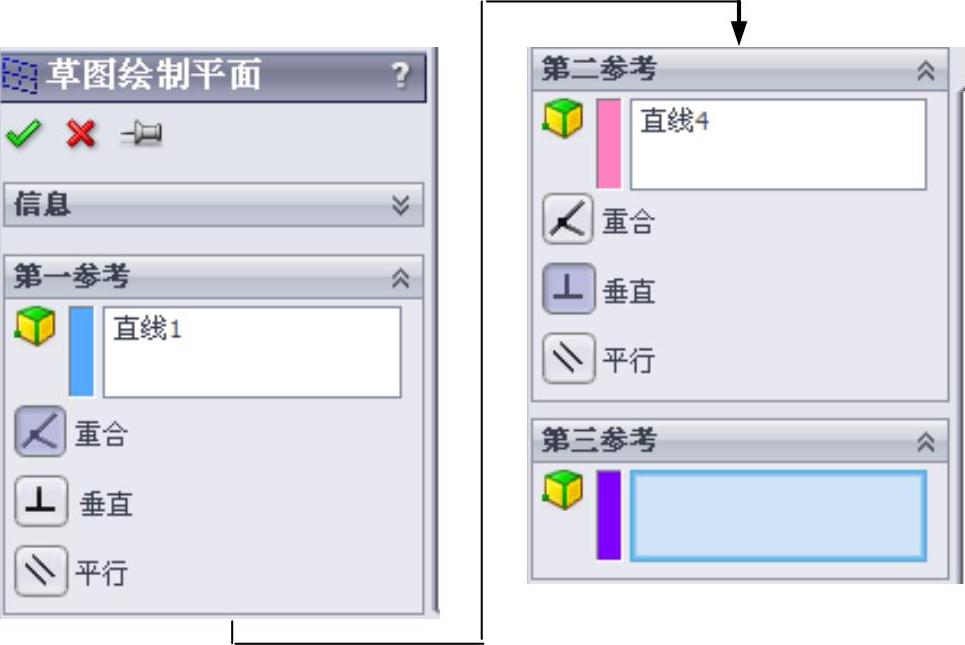
图1.3.3 “草图绘制平面”对话框
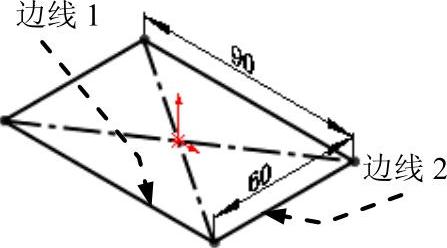
图1.3.4 选取参考实体
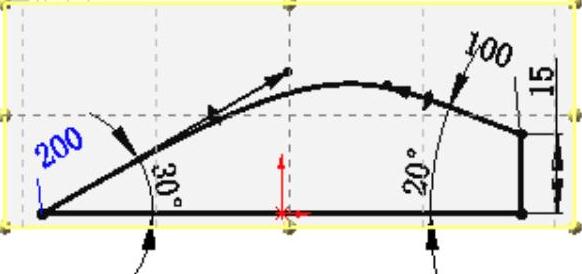
图1.3.5 绘制草图
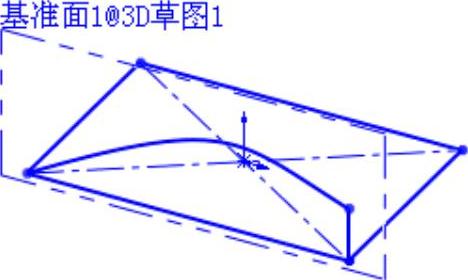
图1.3.6 基准面上的3D草图
免责声明:以上内容源自网络,版权归原作者所有,如有侵犯您的原创版权请告知,我们将尽快删除相关内容。




